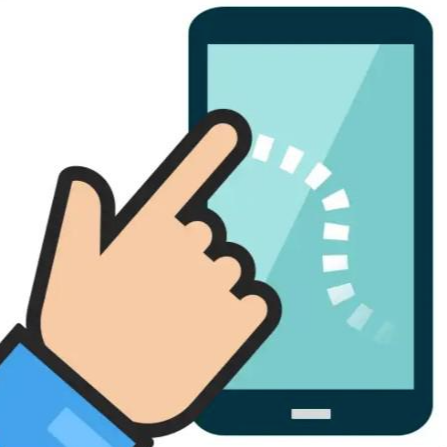
매크로란 명령어들을 묶어서 키 입력
동작으로 만든 것입니다.
단순 반복 작업을 자동화하기 위한
시스템이라고 보시면 되는데요.
오늘 소개해드릴 앱 '클릭 어시스턴트'도
똑같이 반복되는 작업을 자동으로 실행
하도록 해주는 매크로라고 볼 수 있습니다.
이러한 매크로는 주로 노가다 작업이
많은 게임을 하는 유저들에게 단순 반복
클릭을 자동화하기 위해 쓰였는데요.
이번 포스팅에서는 단순 반복 작업을
자동화하는데 쓰일 수 있는 매크로 어플
'클릭 어시스턴트'의 사용 방법에 대해서
알아보도록 하겠습니다. :)
목차
º 기본 동작 설정 설명
º 본격적인 자동화 작업 설명
º 추가적인 기능들 설명
기본 동작 설정
먼저, 클릭 어시스턴트 앱을 실행하면
아래와 같은 화면이 첫 번째로 나옵니다.
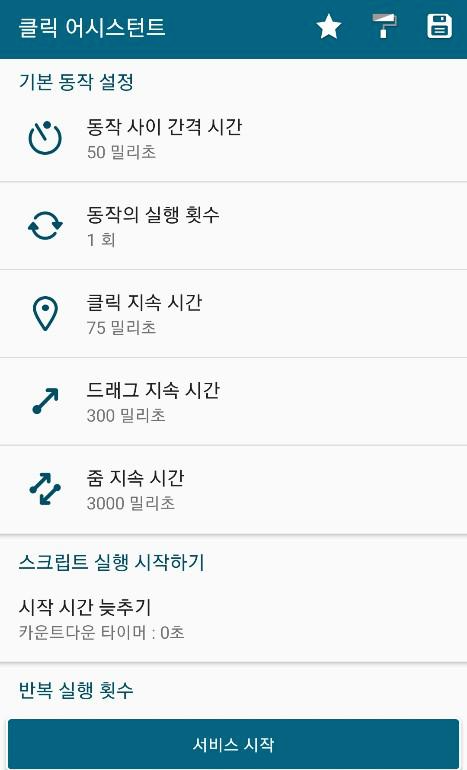
맨 위에는 기본적인 동작들의 설정들이
나열되어 있는데요.
이러한 동작 설정들은 아래에 본격적인
자동화 작업을 다루는 부분에서
설명해드릴 '두 번째 방법'을 사용할 시에
반드시 필요한 설정들이죠.
'기본 동작 설정'에서 다루는 요소들을
순서대로 설명해드리도록 하겠습니다.
동작 사이 간격 시간:
다음 동작을 수행하기 전까지의
지연시간을 의미합니다.
동작의 실행 횟수:
동작을 반복할 횟수를 의미합니다.
클릭 지속 시간:
클릭 동작이 지속될 시간을 의미합니다.
드래그 지속 시간:
드래그 동작이 지속될
시간을 의미합니다
줌 지속 시간:
줌 동작이 지속될 시간을 의미합니다.
본격적인 자동화 작업
다음으로 본격적인 자동화 작업에 대해서
설명해드리도록 하겠습니다.
먼저, 자신이 원하는 반복 작업을
만들어야 하는데요.
사진 하단에 보이는 '서비스 시작'을
클릭하시면 다음과 같은 두 개의 바와,
클릭 어시스턴트 서비스를 실행 중임을
나타내는 알림이 나타납니다
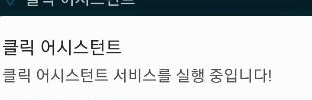
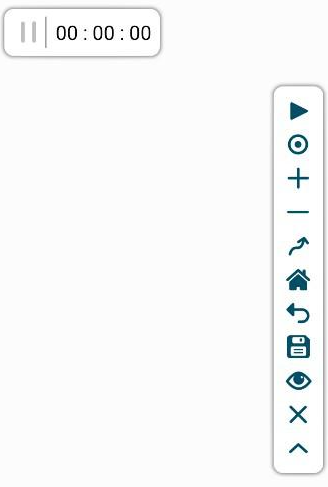
반복 작업을 생성하는 일은 오직 이
두 개의 바 안에서 이루어지죠.
반복 작업을 생성하는 방법은
두 가지가 존재합니다.
첫 번째 방법
첫 번째 방법으로는, 처음부터 끝까지
제스처를 녹화하는 방식이 있습니다.
한마디로 녹화버튼이 눌러진 뒤부터
완료 버튼을 누를 때까지 녹화된 작업을
저장하는 방식이죠.
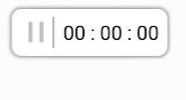
사용자의 클릭, 드래그 등의 작업들의
지속시간은 오직 녹화시간 동안 사용자가
클릭했던 대로 정해지기 때문에
이 방식으로 반복 작업을 생성했을 시에는
첫 번째로 설명해드렸던 '기본 동작 설정'은
신경 쓰실 필요가 없습니다.
녹화 기능을 사용하여 반복 작업을
생성하는 방법은 간단합니다.
오른쪽의 새로바에 두 번째 아이콘이 바로
녹화 버튼인데요.
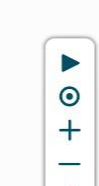
녹화버튼을 누르고, 생성하고 싶은
제스처들을 모두 만든 후 완료 버튼을
누르면 녹화는 끝이 납니다.
(가로바는 녹화 시간을 의미)
맨 위의 재생 버튼을 누르면 녹화했던
동작들을 테스트해볼 수 있는 거죠.
그리고 저장버튼을 누르면 녹화했던
동작들이 그대로 저장되는 겁니다.
두 번째 방법
두 번째 방법은 클릭, 드래그, 줌과 같은
모든 동작들의 순서와 위치만 배열해두고,
'기본 동작 설정'에서 그것들의
지속시간, 동작 사이의 간격과 같은 것들을
조정하는 방식입니다.
1. +아이콘과 -아이콘
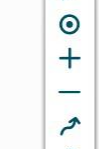
플러스 아이콘을 클릭하면
'클릭 동작'이 나옵니다.
(여기서 말하는 '클릭 동작'이란
화면의 한 부분을 클릭하는 것을 의미)
반대로 -아이콘은 요소를 삭제합니다.
2. 화살표 아이콘
화살표 아이콘은 드래그와 줌 동작을
생성합니다.
3. 집 아이콘
집 모양의 아이콘은 홈버튼을 의미합니다.
4. 전으로 가기 아이콘
홈버튼과 유사하게 전으로 가기 버튼을
의미합니다.
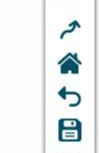
한마디로 이 아이콘들을
원하는 순서와 위치에 배치한 뒤,
동작들 간의 텀, 그리고 동작의 지속시간
등을 설정하면
만들어놓은 순서와 위치에서
설정된 값으로 클릭 작업을 반복하는 거죠.
그 외 추가적인 기능들
이외에 클릭 어시스턴트 서비스를
이용하는데 도움이 될만한 추가적인
기능들이 몇 가지 있는데요.
시작 시간 늦추기
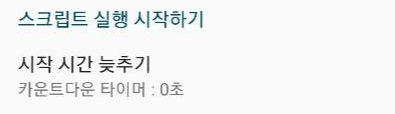
반복 작업을 몇 분 혹은 몇십 분 뒤에
재생하고 싶다면 이 설정을 통해
시작 시간을 늦출 수 있습니다.
일종의 예약실행이라고 볼 수 있겠죠.
반복 실행 횟수
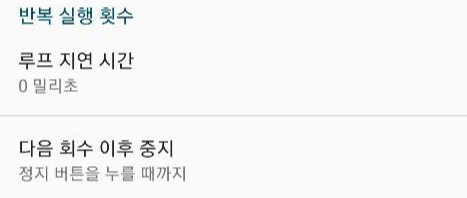
만들어놓은 작업을 반복할 횟수와,
이 작업과 다음 작업 사이의 텀을
설정할 수 있습니다.
매크로 탐지 피하기
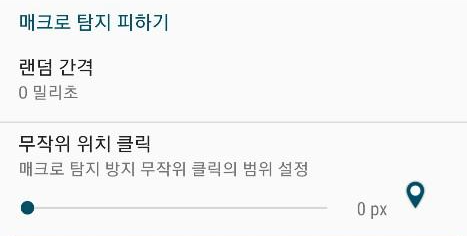
매크로 탐지를 피하기 위한 기능인데요.
랜덤 간격과, 무작위적으로 클릭되는
클릭의 위치와 범위를 설정할 수 있습니다
여기까지 매크로 어플 클릭 어시스턴트에
대해서 알아봤는데요.
도움이 되었다면 좋겠네요.
긴 글 읽어주셔서 감사합니다.
'유용한 사용법&꿀팁' 카테고리의 다른 글
| 유튜브 숨겨진 꿀기능들 ft. 내가 쓴 댓글 보기 (0) | 2021.04.03 |
|---|---|
| 오메티비, 오메글 하는법 (위치추적 막는법) (1) | 2021.03.18 |
| 삼성 갤럭시 노트를 써야하는 이유 (ft. S 팬의 편리함) (0) | 2020.12.27 |
| [알람] 당신의 아침을 책임질 알람 앱 '알라미' (광고X) (0) | 2020.12.04 |
| 유튜브 자막 없애기, 눈 보호 기능 '다크모드'설정하는 방법 (0) | 2020.08.25 |




댓글